解决电脑WPS文件格式错误的方法(遇到WPS文件格式错误?别慌,这里有解决方法!)
105
2025 / 09 / 10
随着技术的不断发展,越来越多的人选择在Mac电脑上安装Windows系统,以便能够在同一台电脑上享受两个操作系统的优势。本文将详细介绍如何在Mac电脑上安装Windows7系统,以及在整个安装过程中需要注意的事项。

准备工作:检查硬件兼容性
在开始安装Windows7之前,需要确保您的Mac电脑与该系统兼容。确保您的Mac电脑至少有50GB的可用磁盘空间。您需要确定您的Mac电脑是使用Intel处理器,因为Windows7不支持基于PowerPC架构的Mac电脑。
备份重要数据
在进行任何操作之前,请务必备份您重要的数据。安装Windows7系统可能会导致数据丢失或意外错误,所以请确保将所有重要文件存储在外部存储设备或云存储中。
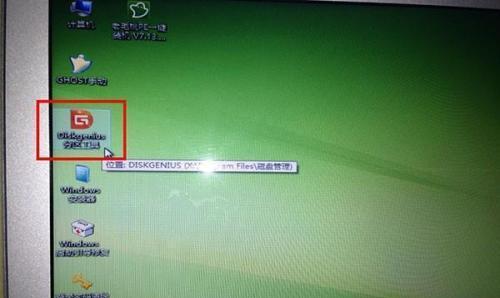
获取Windows7安装镜像文件
在安装Windows7之前,您需要获取Windows7的安装镜像文件。您可以从微软官方网站下载ISO文件,并确保您获得了合法的授权许可。
创建启动盘
要在Mac电脑上安装Windows7,您需要创建一个启动盘。您可以使用BootCamp助理来完成这个过程。打开BootCamp助理,并按照指示进行操作,它将引导您创建启动盘。
分区硬盘空间
在安装Windows7之前,您需要为Windows系统分配一定的硬盘空间。打开BootCamp助理后,您将看到“分区硬盘”选项。选择此选项,并根据需要调整分区大小。

安装Windows7系统
一旦完成了分区过程,您可以开始安装Windows7系统了。重新启动Mac电脑,并按住Option键直到出现启动选项。选择启动盘上的Windows安装文件,并按照屏幕上的指示进行操作。
选择安装选项
在安装过程中,您将看到一个窗口,其中列出了安装选项。您可以选择保留MacOSX并在启动时选择操作系统,或完全替换MacOSX并仅使用Windows系统。根据您的需求选择相应的选项。
格式化分区
在继续安装之前,您需要格式化分区。确保选择正确的分区,并点击“格式化”按钮。请注意,这将清除该分区上的所有数据,所以请确保已经备份了重要数据。
安装Windows7
现在,您可以正式开始安装Windows7系统了。按照屏幕上的指示进行操作,并等待安装过程完成。
安装驱动程序
在安装Windows7系统后,您可能需要安装一些驱动程序,以确保Mac电脑的正常运行。您可以使用BootCamp助理来安装缺失的驱动程序。
更新和激活系统
安装完成后,建议您立即更新Windows系统以获取最新的修复和安全补丁。同时,确保您的系统得到激活,以便获得所有功能和更新。
注意事项:备份和安全
在安装Windows7系统后,建议您定期备份重要数据,并使用防病毒软件确保系统的安全。此外,定期检查驱动程序更新以保持系统的稳定性。
注意事项:双系统启动
如果您选择了保留MacOSX并在启动时选择操作系统的选项,每次启动时将出现一个引导菜单。通过按住Option键,您可以选择启动哪个操作系统。
注意事项:技术支持
如果在安装Windows7系统过程中遇到任何问题,请参考Apple官方网站上的相关文档或联系技术支持获取帮助。
通过以上步骤,您可以在Mac电脑上成功安装Windows7系统。请确保在开始安装前备份重要数据,并按照指示进行操作。尽管在安装过程中可能会遇到一些挑战,但通过仔细遵循指南,您将能够享受Mac和Windows两个系统的优势。
